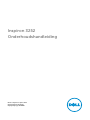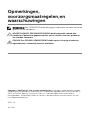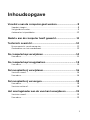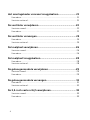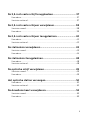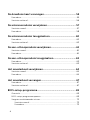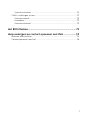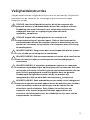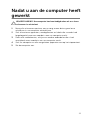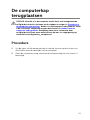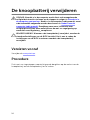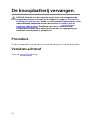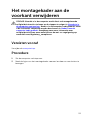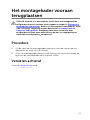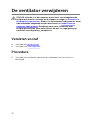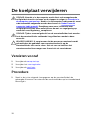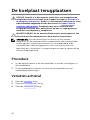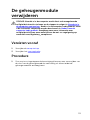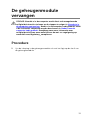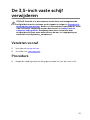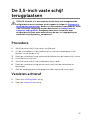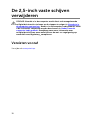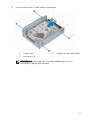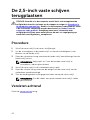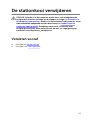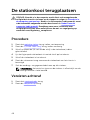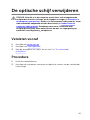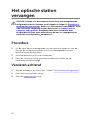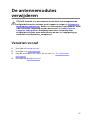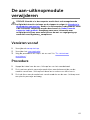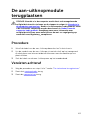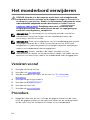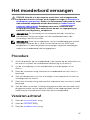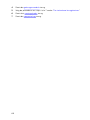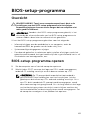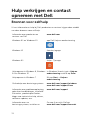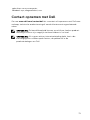Inspiron 3252
Onderhoudshandleiding
Model computer: Inspiron 3252
Regelgevingsmodel: D14S
Regelgevingstype: D14S001

Opmerkingen,
voorzorgsmaatregelen,en
waarschuwingen
OPMERKING: Een OPMERKING duidt belangrijke informatie aan voor een beter
gebruik van de computer.
WAARSCHUWING: EEN WAARSCHUWING duidt potentiële schade aan
hardware of potentieel gegevensverlies aan en vertelt u hoe het probleem
kan worden vermeden.
GEVAAR: Een GEVAAR-KENNISGEVING duidt op een risico op schade aan
eigendommen, lichamelijk letsel of overlijden.
Copyright © 2015 Dell Inc. Alle rechten voorbehouden. Dit product wordt beschermd door
wetgeving op het gebied van auteursrecht en intellectueel eigendom binnen en buiten de VS.
Dell
™
en het Dell-logo zijn merken van Dell Inc. in de Verenigde Staten en/of andere
rechtsgebieden. Alle overige merken en namen in dit documenten kunnen merken zijn van
hun respectieve bedrijven.
2015 - 07
Ver. A00

Inhoudsopgave
Voordat u aan de computer gaat werken............................... 8
Voordat u begint ............................................................................................... 8
Veiligheidsinstructies......................................................................................... 9
Aanbevolen hulpmiddelen...............................................................................10
Nadat u aan de computer heeft gewerkt.............................. 11
Technisch overzicht..................................................................12
Binnenaanzicht van de computer................................................................... 12
Onderdelen van het moederbord................................................................... 13
De computerkap verwijderen .................................................14
Procedure.........................................................................................................14
De computerkap terugplaatsen ............................................. 15
Procedure.........................................................................................................15
De knoopbatterij verwijderen................................................. 16
Vereisten vooraf............................................................................................... 16
Procedure.........................................................................................................16
De knoopbatterij vervangen....................................................18
Procedure.........................................................................................................18
Vereisten achteraf............................................................................................ 18
Het montagekader aan de voorkant verwijderen ...............19
Vereisten vooraf............................................................................................... 19
Procedure.........................................................................................................19
3

Het montagekader vooraan terugplaatsen.......................... 21
Procedure.........................................................................................................21
Vereisten achteraf............................................................................................ 21
De ventilator verwijderen........................................................ 22
Vereisten vooraf...............................................................................................22
Procedure.........................................................................................................22
De ventilator vervangen...........................................................25
Procedure.........................................................................................................25
Vereisten achteraf............................................................................................25
De koelplaat verwijderen.........................................................26
Vereisten vooraf...............................................................................................26
Procedure........................................................................................................ 26
De koelplaat terugplaatsen..................................................... 28
Procedure........................................................................................................ 28
Vereisten achteraf............................................................................................28
De geheugenmodule verwijderen..........................................29
Vereisten vooraf...............................................................................................29
Procedure........................................................................................................ 29
De geheugenmodule vervangen............................................ 31
Procedure.........................................................................................................31
Vereisten achteraf............................................................................................32
De 3,5-inch vaste schijf verwijderen......................................33
Vereisten vooraf...............................................................................................33
Procedure.........................................................................................................33
4

De 3,5-inch vaste schijf terugplaatsen.................................. 37
Procedure.........................................................................................................37
Vereisten achteraf............................................................................................37
De 2,5-inch vaste schijven verwijderen................................ 38
Vereisten vooraf...............................................................................................38
Procedure........................................................................................................ 39
De 2,5-inch vaste schijven terugplaatsen.............................42
Procedure........................................................................................................ 42
Vereisten achteraf............................................................................................42
De stationkooi verwijderen .................................................... 43
Vereisten vooraf...............................................................................................43
Procedure........................................................................................................ 44
De stationkooi terugplaatsen................................................. 48
Procedure........................................................................................................ 48
Vereisten achteraf............................................................................................48
De optische schijf verwijderen............................................... 49
Vereisten vooraf...............................................................................................49
Procedure........................................................................................................ 49
Het optische station vervangen..............................................52
Procedure.........................................................................................................52
Vereisten achteraf............................................................................................52
De draadloze kaart verwijderen..............................................53
Vereisten vooraf...............................................................................................53
Procedure.........................................................................................................53
5

De draadloze kaart vervangen................................................ 55
Procedure.........................................................................................................55
Vereisten achteraf............................................................................................56
De antennemodules verwijderen........................................... 57
Vereisten vooraf...............................................................................................57
Procedure........................................................................................................ 58
De antennemodules terugplaatsen....................................... 60
Procedure........................................................................................................ 60
Vereisten achteraf........................................................................................... 60
De aan-uitknopmodule verwijderen......................................61
Vereisten vooraf............................................................................................... 61
Procedure.........................................................................................................61
De aan-uitknopmodule terugplaatsen..................................63
Procedure........................................................................................................ 63
Vereisten achteraf............................................................................................63
Het moederbord verwijderen................................................. 64
Vereisten vooraf...............................................................................................64
Procedure........................................................................................................ 64
Het moederbord vervangen.................................................... 67
Procedure.........................................................................................................67
Vereisten achteraf............................................................................................67
BIOS-setup-programma.......................................................... 69
Overzicht......................................................................................................... 69
BIOS-setup-programma openen................................................................... 69
Vergeten wachtwoorden wissen.................................................................... 70
Vereisten vooraf.........................................................................................70
Procedure...................................................................................................70
6

Vereisten achteraf.......................................................................................71
CMOS-instellingen wissen...............................................................................71
Vereisten vooraf......................................................................................... 72
Procedure...................................................................................................72
Vereisten achteraf...................................................................................... 72
Het BIOS flashen........................................................................73
Hulp verkrijgen en contact opnemen met Dell................... 74
Bronnen voor zelfhulp.....................................................................................74
Contact opnemen met Dell.............................................................................75
7

Voordat u aan de computer
gaat werken
WAARSCHUWING: Pak de componenten en kaarten bij de rand vast en
kom niet aan pinnetjes en contactpunten om beschadigingen te
voorkomen.
OPMERKING: De afbeeldingen in dit document kunnen verschillen van
uw computer; dit is afhankelijk van de configuratie die u hebt besteld.
Voordat u begint
1 Sla alle geopende bestanden op en sluit deze, en sluit alle geopende
applicaties af.
2 Sluit de computer af.
– Windows 10: Klik of tik op Start → Aan/uit → Afsluiten.
– Windows 8.1: klik of tik op het Start-scherm op het stroompictogram
→ Afsluiten.
– Windows 7: klik of tik op Start → Afsluiten.
OPMERKING: Wanneer u een ander besturingssysteem gebruikt,
raadpleegt u de documentatie van uw besturingssysteem voor
instructies voor het afsluiten hiervan.
3 Haal de stekker van de computer en van alle aangesloten apparaten uit
het stopcontact.
4 Koppel alle kabels zoals telefoonkabels, netwerkkabels, enz. los van uw
computer.
5 Koppel alle aangesloten apparaten en randapparatuur, zoals het
toetsenbord, de muis, enz. los van uw computer.
6 Verwijder eventueel aanwezige mediakaarten en optische stations uit uw
computer, indien van toepassing.
7 Nadat de computer is uitgeschakeld, houdt u de aan-uitknop vijf
seconden ingedrukt om het moederbord te aarden.
8

Veiligheidsinstructies
Volg de onderstaande veiligheidsrichtlijnen om uw persoonlijke veiligheid te
garanderen en de computer en werkomgeving te beschermen tegen
mogelijke schade.
GEVAAR: Lees de veiligheidsinstructies die bij de computer zijn
geleverd alvorens u werkzaamheden binnen de computer uitvoert.
Raadpleeg voor meer informatie over veiligheidsrichtlijnen onze
webpagina over wet- en regelgeving op www.dell.com/
regulatory_compliance.
GEVAAR: Koppel alle voedingsbronnen los voordat u de
computerbehuizing of -panelen opent. Zodra u klaar bent met de
werkzaamheden binnen de computer, plaatst u de behuizing en alle
panelen en schroeven terug voordat u de computer weer aansluit op
de voedingsbron.
WAARSCHUWING: Zorg ervoor dat het werkoppervlak plat en schoon
is om schade aan de computer te voorkomen.
WAARSCHUWING: Pak de componenten en kaarten bij de rand vast en
kom niet aan pinnetjes en contactpunten om beschadigingen te
voorkomen.
WAARSCHUWING: U mag alleen problemen oplossen en reparaties
uitvoeren na goedkeuring of op aanwijzing van het team van Dell voor
technische assistentie. Schade als gevolg van werkzaamheden die niet
door Dell zijn goedgekeurd, wordt niet gedekt door uw garantie.
Raadpleeg de veiligheidsinstructies die bij uw product zijn
meegeleverd of kijk op www.dell.com/regulatory_compliance.
WAARSCHUWING: Raak onderdelen pas aan nadat u zich hebt geaard
door een ongeverfd metalen oppervlak van de behuizing aan te raken,
zoals het metaal rondom de openingen voor de kaarten aan de
achterkant van de computer. Raak tijdens het werken aan uw
computer af en toe een ongeverfd metalen oppervlak aan om
eventuele statische elektriciteit, die schadelijk kan zijn voor interne
componenten, te ontladen.
9

WAARSCHUWING: Verwijder kabels door aan de stekker of aan de
kabelontlastingslus te trekken en niet aan de kabel zelf. Sommige
kabels hebben aansluitingen met vergrendelingslipjes of
duimschroeven die u moet ontgrendelen voordat u de kabel
loskoppelt. Houd kabels bij het loskoppelen uitgelijnd om te
voorkomen dat aansluitpinnetjes verbuigen. Zorg er bij het aansluiten
van kabels voor dat de aansluitingen en poorten de juiste richting
hebben en correct zijn uitgelijnd.
WAARSCHUWING: Druk op eventueel geïnstalleerde kaarten in de
optionele mediakaartlezer om ze uit te werpen.
Aanbevolen hulpmiddelen
Bij de procedures in dit document heeft u mogelijk de volgende hulpmiddelen
nodig:
• Kruiskopschroevendraaier
• Platte schroevendraaier
• Plastic pennetje
10

Nadat u aan de computer heeft
gewerkt
WAARSCHUWING: Uw computer kan beschadigd raken als u er losse
schroeven in achterlaat.
1 Breng alle schroeven opnieuw aan en zorg ervoor dat er geen losse
schroeven in uw computer achterblijven.
2 Sluit alle externe apparaten, randapparaten en kabels die u eerder had
losgekoppeld, weer aan voordat u aan uw computer werkt.
3 Plaats alle mediakaarten, schijven en andere onderdelen die u had
verwijderd, weer voordat u aan uw computer werkt.
4 Sluit uw computer en alle aangesloten apparaten aan op het stopcontact.
5 Zet de computer aan.
11

Technisch overzicht
GEVAAR: Voordat u in de computer werkt dient u de meegeleverde
veiligheidsinstructies te lezen en de stappen te volgen in Voordat u in
de computer gaat werken. Nadat u in de computer hebt gewerkt, moet
u de instructies volgen die worden beschreven in Nadat u aan de
computer hebt gewerkt. Raadpleeg voor meer informatie over
veiligheidsrichtlijnen onze website over de wet- en regelgeving op
www.dell.com/regulatory_compliance.
Binnenaanzicht van de computer
1 behuizing voor harde schijf 2 geheugenmodule
3 koeling 4 moederbord
5 chassis
12

Onderdelen van het moederbord
1 connector ventilatorkabel 2 sleuf geheugenmodule
3 connector voor kabel van de
aan-/uitknop
4 sleuf van de draadloze kaart
5 wachtwoordjumper 6 CMOS-jumper
7 connector voor voedingskabel
vaste schijf
8 connector voor gegevenskabel
primaire harde schijf
9 gegevenskabel optisch station/
connector gegevenskabel
secundaire harde schijf
10 knoopbatterij
13

De computerkap verwijderen
GEVAAR: Voordat u in de computer werkt dient u de meegeleverde
veiligheidsinstructies te lezen en de stappen te volgen in Voordat u in
de computer gaat werken. Nadat u in de computer hebt gewerkt, moet
u de instructies volgen die worden beschreven in Nadat u aan de
computer hebt gewerkt. Raadpleeg voor meer informatie over
veiligheidsrichtlijnen onze website over de wet- en regelgeving op
www.dell.com/regulatory_compliance.
Procedure
1 Plaats de computer op de zijkant met de ontluchtingen naar boven
gericht.
2 Verwijder de schroeven waarmee de computerkap aan het chassis vastzit.
3 Maak de computerkap los door deze naar de achterkant van de computer
te schuiven.
4 Verwijder de kap van de computer.
1 computerkap 2 schroeven (2)
3 chassis
14

De computerkap
terugplaatsen
GEVAAR: Voordat u in de computer werkt dient u de meegeleverde
veiligheidsinstructies te lezen en de stappen te volgen in Voordat u in
de computer gaat werken. Nadat u in de computer hebt gewerkt, moet
u de instructies volgen die worden beschreven in Nadat u aan de
computer hebt gewerkt. Raadpleeg voor meer informatie over
veiligheidsrichtlijnen onze website over de wet- en regelgeving op
www.dell.com/regulatory_compliance.
Procedure
1 Lijn de lipjes van de computerkap uit met de sleuven op het chassis en
schuif deze naar de voorzijde van de computer.
2 Plaats de schroeven terug waarmee de computerkap aan het chassis is
bevestigd.
15

De knoopbatterij verwijderen
GEVAAR: Voordat u in de computer werkt dient u de meegeleverde
veiligheidsinstructies te lezen en de stappen te volgen in Voordat u in
de computer gaat werken. Nadat u in de computer hebt gewerkt, moet
u de instructies volgen die worden beschreven in Nadat u aan de
computer hebt gewerkt. Raadpleeg voor meer informatie over
veiligheidsrichtlijnen onze website over de wet- en regelgeving op
www.dell.com/regulatory_compliance.
WAARSCHUWING: Wanneer u de knoopbatterij verwijdert, worden de
standaardinstellingen van de BIOS hersteld. Het is aan te raden de
instellingen van de BIOS te noteren voordat u de knoopbatterij
verwijdert.
Vereisten vooraf
Verwijder de computerkap.
Procedure
Druk met uw vingertoppen voorzichtig op de borgklem op de socket van de
knoopbatterij om de knoopbatterij los te maken.
16

1 plastic pennetje 2 knoopbatterij
3 batterijhouder
17

De knoopbatterij vervangen.
GEVAAR: Voordat u in de computer werkt dient u de meegeleverde
veiligheidsinstructies te lezen en de stappen te volgen in Voordat u in
de computer gaat werken. Nadat u in de computer hebt gewerkt, moet
u de instructies volgen die worden beschreven in Nadat u aan de
computer hebt gewerkt. Raadpleeg voor meer informatie over
veiligheidsrichtlijnen onze website over de wet- en regelgeving op
www.dell.com/regulatory_compliance.
Procedure
Klik de knoopbatterij met de positieve zijde omhoog vast in de batterijhouder.
Vereisten achteraf
Plaats de computerkap terug.
18

Het montagekader aan de
voorkant verwijderen
GEVAAR: Voordat u in de computer werkt dient u de meegeleverde
veiligheidsinstructies te lezen en de stappen te volgen in Voordat u in
de computer gaat werken. Nadat u in de computer hebt gewerkt, moet
u de instructies volgen die worden beschreven in Nadat u aan de
computer hebt gewerkt. Raadpleeg voor meer informatie over
veiligheidsrichtlijnen onze website over de wet- en regelgeving op
www.dell.com/regulatory_compliance.
Vereisten vooraf
Verwijder de computerkap.
Procedure
1 Zet de computer rechtop neer.
2 Maak de lipjes van het montagekader vooraan los door ze naar buiten te
bewegen.
19

3 Draai en trek het montagekader vooraan voorzichtig uit het chassis.
1 lipjes van het montagekader
vooraan (3)
2 chassis
3 montagekader vooraan
20

Het montagekader vooraan
terugplaatsen
GEVAAR: Voordat u in de computer werkt dient u de meegeleverde
veiligheidsinstructies te lezen en de stappen te volgen in Voordat u in
de computer gaat werken. Nadat u in de computer hebt gewerkt, moet
u de instructies volgen die worden beschreven in Nadat u aan de
computer hebt gewerkt. Raadpleeg voor meer informatie over
veiligheidsrichtlijnen onze website over de wet- en regelgeving op
www.dell.com/regulatory_compliance.
Procedure
1 Lijn de lipjes op het montagekader vooraan uit met de sleuven op het
voorpaneel en steek ze in de sleuven.
2 Draai het montagekader vooraan in de richting van het chassis totdat de
lipjes van dit montagekader op hun plaats klikken.
Vereisten achteraf
Plaats de computerkap terug.
21

De ventilator verwijderen
GEVAAR: Voordat u in de computer werkt dient u de meegeleverde
veiligheidsinstructies te lezen en de stappen te volgen in Voordat u in
de computer gaat werken. Nadat u in de computer hebt gewerkt, moet
u de instructies volgen die worden beschreven in Nadat u aan de
computer hebt gewerkt. Raadpleeg voor meer informatie over
veiligheidsrichtlijnen onze website over de wet- en regelgeving op
www.dell.com/regulatory_compliance.
Vereisten vooraf
1 Verwijder de computerkap.
2 Verwijder het montagekader.
Procedure
1 Verwijder de schroeven waarmee de stationkooi aan het chassis is
bevestigd.
22

2 Druk op het lipje en schuif de stationkooi naar buiten.
1 lipje 2 behuizing voor harde
schijf
3 schroeven (2)
3 Koppel de ventilatorkabel los van het moederbord.
4 Verwijder de schroeven waarmee de ventilator op de warmteafleider is
bevestigd.
23

5 Til de ventilator samen met de kabel uit de warmteafleider.
1 schroeven (4) 2 ventilator
3 ventilatorkabel 4 warmteafleider
24

De ventilator vervangen
GEVAAR: Voordat u in de computer werkt dient u de meegeleverde
veiligheidsinstructies te lezen en de stappen te volgen in Voordat u in
de computer gaat werken. Nadat u in de computer hebt gewerkt, moet
u de instructies volgen die worden beschreven in Nadat u aan de
computer hebt gewerkt. Raadpleeg voor meer informatie over
veiligheidsrichtlijnen onze website over de wet- en regelgeving op
www.dell.com/regulatory_compliance.
Procedure
1 Plaats de ventilator op de koelplaat.
2 Lijn de schroefgaten in de ventilator uit met de schroefgaten op de
warmteafleider.
3 Plaats de schroeven terug waarmee de ventilator aan de warmteafleider
op het moederbord wordt bevestigd.
4 Sluit de kabel van de ventilator aan op het moederbord.
5 Schuif de stationkooi in het chassis.
6 Lijn de schroefgaten in de stationkooi uit met de schroefgaten in het
chassis.
7 Plaats de schroeven terug waarmee de stationkooi aan het chassis is
bevestigd.
Vereisten achteraf
1 Plaats het montagekader terug:
2 Plaats de computerkap terug.
25

De koelplaat verwijderen
GEVAAR: Voordat u in de computer werkt dient u de meegeleverde
veiligheidsinstructies te lezen en de stappen te volgen in Voordat u in
de computer gaat werken. Nadat u in de computer hebt gewerkt, moet
u de instructies volgen die worden beschreven in Nadat u aan de
computer hebt gewerkt. Raadpleeg voor meer informatie over
veiligheidsrichtlijnen onze website over de wet- en regelgeving op
www.dell.com/regulatory_compliance.
GEVAAR: Tijdens normaal gebruik kan de warmteafleider heet worden.
Laat de warmteafleider voldoende lang afkoelen voordat u deze
aanraakt.
WAARSCHUWING: U zorgt ervoor dat de processor maximaal wordt
gekoeld door de gebieden voor warmteoverdracht op de
warmteafleider niet aan te raken. Het vet van uw huid kan het
warmteoverdrachtvermogen van thermisch vet verminderen.
Vereisten vooraf
1 Verwijder de computerkap.
2 Verwijder het montagekader.
3 Verwijder de ventilator.
Procedure
1 Maak in de juiste volgorde (aangegeven op de warmteafleider) de
geborgde schroeven los waarmee de warmteafleider op het moederbord
bevestigd is.
26

2 Til de warmteafvoer van het moederbord.
1 warmteafleider 2 borgschroeven (4)
27

De koelplaat terugplaatsen
GEVAAR: Voordat u in de computer werkt dient u de meegeleverde
veiligheidsinstructies te lezen en de stappen te volgen in Voordat u in
de computer gaat werken. Nadat u in de computer hebt gewerkt, moet
u de instructies volgen die worden beschreven in Nadat u aan de
computer hebt gewerkt. Raadpleeg voor meer informatie over
veiligheidsrichtlijnen onze website over de wet- en regelgeving op
www.dell.com/regulatory_compliance.
WAARSCHUWING: Als de warmteafleider onjuist wordt geplaatst, kan
dit schade aan het moederbord en de processor veroorzaken.
OPMERKING: Het oorspronkelijke thermische vet kan worden
hergebruikt als het oorspronkelijke moederbord en de warmteafleider
samen opnieuw worden geïnstalleerd. Als het moederbord of de
warmteafleider wordt teruggeplaatst, moet u de thermische mat
gebruiken die in het pakket is meegeleverd om ervoor te zorgen dat de
warmte wordt afgevoerd.
Procedure
1 Lijn de borgschroeven in de warmteafleider uit met de schroefgaten in
het moederbord.
2 Draai de geborgde schroeven vast om de warmteafleider aan het
moederbord te bevestigen.
Vereisten achteraf
1 Plaats de ventilator terug.
2 Plaats het montagekader terug:
3 Plaats de computerkap terug.
28

De geheugenmodule
verwijderen
GEVAAR: Voordat u in de computer werkt dient u de meegeleverde
veiligheidsinstructies te lezen en de stappen te volgen in Voordat u in
de computer gaat werken. Nadat u in de computer hebt gewerkt, moet
u de instructies volgen die worden beschreven in Nadat u aan de
computer hebt gewerkt. Raadpleeg voor meer informatie over
veiligheidsrichtlijnen onze website over de wet- en regelgeving op
www.dell.com/regulatory_compliance.
Vereisten vooraf
1 Verwijder de computerkap.
2 Verwijder het montagekader.
Procedure
1 Duw met uw vingertoppen de bevestigingsklemmen aan weerszijden van
de sleuf van de geheugenmodule voorzichtig uit elkaar totdat de
geheugenmodule omhoog komt.
29

2 Verwijder de geheugenmodule uit de sleuf.
WAARSCHUWING: Houd de geheugenmodule alleen bij de randen
vast om schade aan de module te voorkomen. Raak de onderdelen
op de geheugenmodule niet aan.
1 geheugenmodule 2 borgklemmetjes (2)
30

De geheugenmodule
vervangen
GEVAAR: Voordat u in de computer werkt dient u de meegeleverde
veiligheidsinstructies te lezen en de stappen te volgen in Voordat u in
de computer gaat werken. Nadat u in de computer hebt gewerkt, moet
u de instructies volgen die worden beschreven in Nadat u aan de
computer hebt gewerkt. Raadpleeg voor meer informatie over
veiligheidsrichtlijnen onze website over de wet- en regelgeving op
www.dell.com/regulatory_compliance.
Procedure
1 Lijn de inkeping in de geheugenmodule uit met het lipje op de sleuf van
de geheugenmodule.
31

2 Plaats de geheugenmodule in de betreffende sleuf en druk de
geheugenmodule omlaag totdat hij vastklikt.
OPMERKING: Als u geen klik hoort, verwijdert u de
geheugenmodule en plaatst u deze nogmaals.
1 sleuf geheugenmodule 2 lipje
3 geheugenmodule 4 borgklemmetjes (2)
5 inkeping
Vereisten achteraf
1 Plaats het montagekader terug:
2 Plaats de computerkap terug.
32

De 3,5-inch vaste schijf
verwijderen
GEVAAR: Voordat u in de computer werkt dient u de meegeleverde
veiligheidsinstructies te lezen en de stappen te volgen in Voordat u in
de computer gaat werken. Nadat u in de computer hebt gewerkt, moet
u de instructies volgen die worden beschreven in Nadat u aan de
computer hebt gewerkt. Raadpleeg voor meer informatie over
veiligheidsrichtlijnen onze website over de wet- en regelgeving op
www.dell.com/regulatory_compliance.
Vereisten vooraf
1 Verwijder de computerkap.
2 Verwijder het montagekader.
Procedure
1 Koppel de voedingskabel en de gegevenskabel los van de vaste schijf.
33

2 Verwijder de schroef waarmee de vaste schijf aan de stationkooi is
bevestigd.
1 schroeven (2) 2 Steun voor vaste schijf
3 stroomkabel 4 gegevenskabel
34

3 Gebruik het treklipje om de vaste schijf naar de binnenkant van de
computer te schuiven en uit de stationkooi te tillen.
1 Steun voor vaste schijf
4 Draai de vaste schijf om.
5 Verwijder de schroeven terug waarmee de beugel aan de harde schijf is
bevestigd.
35

6 Schuif de vaste schijf uit de vaste-schijfbeugel.
1 schroeven (2) 2 harde schijf
3 beugel van de harde schijf
36

De 3,5-inch vaste schijf
terugplaatsen
GEVAAR: Voordat u in de computer werkt dient u de meegeleverde
veiligheidsinstructies te lezen en de stappen te volgen in Voordat u in
de computer gaat werken. Nadat u in de computer hebt gewerkt, moet
u de instructies volgen die worden beschreven in Nadat u aan de
computer hebt gewerkt. Raadpleeg voor meer informatie over
veiligheidsrichtlijnen onze website over de wet- en regelgeving op
www.dell.com/regulatory_compliance.
Procedure
1 Schuif de vaste schijf in de vaste-schijfbeugel.
2 Lijn de schroefgaten in de harde schijf uit met de schroefgaten in de
bracket van de harde schijf.
3 Plaats de schroeven terug waarmee de bracket aan de harde schijf vastzit.
4 Draai de vaste schijf om.
5 Schuif de vaste schijf in de stationkooi op zijn plek.
6 Plaats de schroeven terug om de vaste schijf aan de stationkooi te
bevestigen.
7 Sluit de voedingskabel en de gegevenskabel aan op de vaste schijf.
Vereisten achteraf
1 Plaats het montagekader terug:
2 Plaats de computerkap terug.
37

De 2,5-inch vaste schijven
verwijderen
GEVAAR: Voordat u in de computer werkt dient u de meegeleverde
veiligheidsinstructies te lezen en de stappen te volgen in Voordat u in
de computer gaat werken. Nadat u in de computer hebt gewerkt, moet
u de instructies volgen die worden beschreven in Nadat u aan de
computer hebt gewerkt. Raadpleeg voor meer informatie over
veiligheidsrichtlijnen onze website over de wet- en regelgeving op
www.dell.com/regulatory_compliance.
Vereisten vooraf
Verwijder de computerkap.
38

Procedure
1 Koppel de voedingskabel en de gegevenskabel los van de vaste schijf.
OPMERKING: Koppel de kabels los van de tweede vaste schijf,
indien geïnstalleerd.
1 Steun voor vaste schijf 2 gegevenskabel
3 stroomkabel
2 Verwijder de schroef waarmee de vaste-schijfbeugel aan de stationkooi is
bevestigd.
39

3 Schuif en til de vaste schijf uit de stationkooi.
1 Steun voor vaste schijf 2 schroef
3 behuizing voor harde schijf
4 Verwijder de schroeven waarmee de vaste schijf aan zijn beugel is
bevestigd.
40

5 Schuif de vaste schijf uit de vaste-schijfbeugel.
1 harde schijf 2 beugel van de harde schijf
3 schroeven (4)
OPMERKING: Volg stap 4 en 5 om de tweede vaste schijf te
verwijderen, indien geïnstalleerd.
41

De 2,5-inch vaste schijven
terugplaatsen
GEVAAR: Voordat u in de computer werkt dient u de meegeleverde
veiligheidsinstructies te lezen en de stappen te volgen in Voordat u in
de computer gaat werken. Nadat u in de computer hebt gewerkt, moet
u de instructies volgen die worden beschreven in Nadat u aan de
computer hebt gewerkt. Raadpleeg voor meer informatie over
veiligheidsrichtlijnen onze website over de wet- en regelgeving op
www.dell.com/regulatory_compliance.
Procedure
1 Schuif de vaste schijf in de vaste-schijfbeugel.
2 Lijn de schroefgaten in de harde schijf uit met de schroefgaten in de
bracket van de harde schijf.
3 Plaats de schroeven terug waarmee de harde schijf aan de beugel van de
harde schijf vastzit.
OPMERKING: Volg stap 1 en 2 om de tweede vaste schijf te
verwijderen, indien geïnstalleerd.
4 Schuif de vaste schijf in de stationkooi op zijn plek.
5 Plaats de schroef terug waarmee de beugel van de vaste schijf aan de
stationkooi wordt bevestigd.
6 Sluit de voedingskabel en de gegevenskabel aan op de vaste schijf.
OPMERKING: Sluit de kabels aan op de tweede vaste schijf, indien
geïnstalleerd.
Vereisten achteraf
Plaats de computerkap terug.
42

De stationkooi verwijderen
GEVAAR: Voordat u in de computer werkt dient u de meegeleverde
veiligheidsinstructies te lezen en de stappen te volgen in Voordat u in
de computer gaat werken. Nadat u in de computer hebt gewerkt, moet
u de instructies volgen die worden beschreven in Nadat u aan de
computer hebt gewerkt. Raadpleeg voor meer informatie over
veiligheidsrichtlijnen onze website over de wet- en regelgeving op
www.dell.com/regulatory_compliance.
Vereisten vooraf
1 Verwijder de computerkap.
2 Verwijder het montagekader.
43

Procedure
1 Koppel de voedings- en gegevenskabels los van alle schijven.
OPMERKING: Het aantal en type van de stations is afhankelijk van de
configuratie die u hebt besteld.
1 behuizing voor harde schijf 2 kabel van de harde schijf
3 kabel voor het optische
station
4 stroomkabel
44

2 3,5-inch vaste schijf: Verwijder de schroeven waarmee de stationkooi aan
het chassis is bevestigd, druk vervolgens op het lipje en schuif de
stationkooi naar buiten.
1 schroefjes (3) 2 3,5–inch vaste schijf
3 lipje
45

3 2,5-inch vaste schijf: Verwijder de schroeven waarmee de stationkooi aan
het chassis is bevestigd, druk vervolgens op het lipje en schuif de
stationkooi naar buiten.
1 lipje 2 2,5–inch vaste schijf
3 schroeven (2)
46

4 Draai de stationkooi onder een hoek om het lipje op de stationkooi los te
maken uit de sleuf in het chassis.
1 lipje 2 behuizing voor harde
schijf
5 Til de stationkooi uit het chassis.
6 Gebruik het treklipje om de 3,5 inch vaste schijf naar de binnenkant van
de computer te schuiven en til deze eruit, indien geïnstalleerd.
7 Verwijder de 2,5-inch vaste schijf, indien aanwezig.
8 Verwijder het optische station, indien van toepassing.
47

De stationkooi terugplaatsen
GEVAAR: Voordat u in de computer werkt dient u de meegeleverde
veiligheidsinstructies te lezen en de stappen te volgen in Voordat u in
de computer gaat werken. Nadat u in de computer hebt gewerkt, moet
u de instructies volgen die worden beschreven in Nadat u aan de
computer hebt gewerkt. Raadpleeg voor meer informatie over
veiligheidsrichtlijnen onze website over de wet- en regelgeving op
www.dell.com/regulatory_compliance.
Procedure
1 Plaats het optische station terug, indien van toepassing.
2 Plaats de 2,5-inch vaste schijf terug, indien aanwezig.
3 Schuif en plaats de 3,5 inch harde schijf in de stationkooi, indien
geïnstalleerd.
4 Lijn het lipje op de stationkooi uit met de sleuf op het chassis.
5 Schuif de stationkooi in het chassis.
6 Plaats de schroeven terug waarmee de stationkooi aan het chassis is
bevestigd.
7 Sluit de voedings- en gegevenskabels aan op alle stations.
OPMERKING: Het aantal en type van de stations is afhankelijk van de
configuratie die u hebt besteld.
Vereisten achteraf
1 Plaats het montagekader terug:
2 Plaats de computerkap terug.
48

De optische schijf verwijderen
GEVAAR: Voordat u in de computer werkt dient u de meegeleverde
veiligheidsinstructies te lezen en de stappen te volgen in Voordat u in
de computer gaat werken. Nadat u in de computer hebt gewerkt, moet
u de instructies volgen die worden beschreven in Nadat u aan de
computer hebt gewerkt. Raadpleeg voor meer informatie over
veiligheidsrichtlijnen onze website over de wet- en regelgeving op
www.dell.com/regulatory_compliance.
Vereisten vooraf
1 Verwijder de computerkap.
2 Verwijder het montagekader.
3 Volg de procedure van stap 1 tot en met 5 in “De stationkooi
verwijderen”.
Procedure
1 Draai de stationkooi om.
2 Verwijder de schroeven waarmee het optische station aan de stationkooi
is bevestigd.
49

3 Schuif het optische station uit de stationkooi.
OPMERKING: Let op de stand van de beugel van het optische
station, zodat u weet hoe u deze weer moet terugplaatsen.
1 optisch station 2 behuizing voor harde
schijf
3 schroeven (2)
50

4 Maak het montagekade van het optische station voorzichtig los en
verwijder het van het optische station.
1 montagekader van het
optische station
2 optische schijf
51

Het optische station
vervangen
GEVAAR: Voordat u in de computer werkt dient u de meegeleverde
veiligheidsinstructies te lezen en de stappen te volgen in Voordat u in
de computer gaat werken. Nadat u in de computer hebt gewerkt, moet
u de instructies volgen die worden beschreven in Nadat u aan de
computer hebt gewerkt. Raadpleeg voor meer informatie over
veiligheidsrichtlijnen onze website over de wet- en regelgeving op
www.dell.com/regulatory_compliance.
Procedure
1 Lijn de lipjes op het montagekader van het optische station uit met de
sleuven op het optische station en klik het montagekader van het
optische station op zijn plaats.
2 Schuif de optische schijf in de stationkooi.
3 Plaats de schroeven terug waarmee het optische station aan de
stationkooi wordt bevestigd.
Vereisten achteraf
1 Volg de procedure van stap 4 t/m 7 onder “De stationkooi terugplaatsen”.
2 Plaats het montagekader terug:
3 Plaats de computerkap terug.
52

De draadloze kaart
verwijderen
GEVAAR: Voordat u in de computer werkt dient u de meegeleverde
veiligheidsinstructies te lezen en de stappen te volgen in Voordat u in
de computer gaat werken. Nadat u in de computer hebt gewerkt, moet
u de instructies volgen die worden beschreven in Nadat u aan de
computer hebt gewerkt. Raadpleeg voor meer informatie over
veiligheidsrichtlijnen onze website over de wet- en regelgeving op
www.dell.com/regulatory_compliance.
Vereisten vooraf
1 Verwijder de computerkap.
2 Verwijder het montagekader.
3 Volg de procedure van stap 1 tot en met 5 in “De stationkooi
verwijderen”.
Procedure
1 Verwijder de schroef waarmee de beugel van de draadloze kaart aan het
moederbord vastzit.
2 Verwijder de beugel van de draadloze kaart door deze van de draadloze
kaart af te schuiven.
3 Haal de twee antennekabels los van de draadloze kaart.
53

4 Schuif de draadloze kaart uit de bijbehorende sleuf.
1 schroef 2 beugel van de draadloze
kaart
3 antennekabels (2) 4 draadloze kaart
5 sleuf van de draadloze kaart
54

De draadloze kaart vervangen
GEVAAR: Voordat u in de computer werkt dient u de meegeleverde
veiligheidsinstructies te lezen en de stappen te volgen in Voordat u in
de computer gaat werken. Nadat u in de computer hebt gewerkt, moet
u de instructies volgen die worden beschreven in Nadat u aan de
computer hebt gewerkt. Raadpleeg voor meer informatie over
veiligheidsrichtlijnen onze website over de wet- en regelgeving op
www.dell.com/regulatory_compliance.
Procedure
WAARSCHUWING: Plaats geen kabels onder de draadloze kaart om
beschadigingen aan de kaart te voorkomen.
1 Lijn de inkeping op de draadloze kaart uit met het lipje op de sleuf van de
draadloze kaart.
2 Plaats de draadloze kaart in de daarvoor bestemde sleuf.
3 Sluit de antennekabels aan op de draadloze kaart.
In de volgende tabel ziet u het kleurenschema van de antennekabels voor
de draadloze kaart die door uw computer wordt ondersteund.
Connectoren op de draadloze kaart Kleur van de antennekabel
Hoofd (witte driehoek) Wit
Hulp (zwarte driehoek) Zwart
4 Plaats de beugel van de draadloze kaart op de draadloze kaart uit en lijn
het schroefgat in de beugel van de draadloze kaart uit met het schroefgat
op het moederbord.
55

5 Plaats de schroef terug waarmee de draadloze kaart aan het moederbord
vastzit.
1 draadloze kaart 2 inkeping
3 lipje 4 antennekabels (2)
5 beugel van de draadloze
kaart
6 schroef
Vereisten achteraf
1 Volg de procedure van stap 4 t/m 7 onder “De stationkooi terugplaatsen”.
2 Plaats het montagekader terug:
3 Plaats de computerkap terug.
56

De antennemodules
verwijderen
GEVAAR: Voordat u in de computer werkt dient u de meegeleverde
veiligheidsinstructies te lezen en de stappen te volgen in Voordat u in
de computer gaat werken. Nadat u in de computer hebt gewerkt, moet
u de instructies volgen die worden beschreven in Nadat u aan de
computer hebt gewerkt. Raadpleeg voor meer informatie over
veiligheidsrichtlijnen onze website over de wet- en regelgeving op
www.dell.com/regulatory_compliance.
Vereisten vooraf
1 Verwijder de computerkap.
2 Verwijder het montagekader.
3 Volg de procedure van stap 1 tot en met 5 in “De stationkooi
verwijderen”.
4 Verwijder de draadloze kaart.
57

Procedure
1 Voer de antennekabels voorzichtig door de geleideopening in het
chassis.
1 geleideopening 2 antennekabels (2)
2 Verwijder de schroeven waarmee de antennemodules aan het chassis zijn
bevestigd.
58

3 Wrik de antennemodules met een plastic pennetje voorzichtig uit het
chassis.
1 plastic pennetje 2 antennekabels (2)
3 schroeven (2) 4 antennemodules (2)
59

De antennemodules
terugplaatsen
GEVAAR: Voordat u in de computer werkt dient u de meegeleverde
veiligheidsinstructies te lezen en de stappen te volgen in Voordat u in
de computer gaat werken. Nadat u in de computer hebt gewerkt, moet
u de instructies volgen die worden beschreven in Nadat u aan de
computer hebt gewerkt. Raadpleeg voor meer informatie over
veiligheidsrichtlijnen onze website over de wet- en regelgeving op
www.dell.com/regulatory_compliance.
Procedure
1 Lijn de schroefgaten in de antennemodules uit met de schroefgaten in
het chassis.
2 Plaats de schroeven terug waarmee de antennemodules aan het chassis
worden bevestigd.
3 Voer de kabels van de draadloze antenne door de geleideopening in het
chassis.
Vereisten achteraf
1 Plaats de draadloze kaart terug.
2 Volg de procedure van stap 4 t/m 7 onder “De stationkooi terugplaatsen”.
3 Plaats het montagekader terug:
4 Plaats de computerkap terug.
60

De aan-uitknopmodule
verwijderen
GEVAAR: Voordat u in de computer werkt dient u de meegeleverde
veiligheidsinstructies te lezen en de stappen te volgen in Voordat u in
de computer gaat werken. Nadat u in de computer hebt gewerkt, moet
u de instructies volgen die worden beschreven in Nadat u aan de
computer hebt gewerkt. Raadpleeg voor meer informatie over
veiligheidsrichtlijnen onze website over de wet- en regelgeving op
www.dell.com/regulatory_compliance.
Vereisten vooraf
1 Verwijder de computerkap.
2 Verwijder het montagekader.
3 Volg de procedure van stap 1 tot en met 5 in “De stationkooi
verwijderen”.
Procedure
1 Koppel de kabel van de aan-/uitknop los van het moederbord.
2 Druk met een plastic pennetje op de klem aan de bovenzijde van de
module van de aan-/uitknop om deze los te maken van het chassis.
3 Druk de klem aan de onderkant van de module van de aan-/uitknop met
een plastic pennetje omhoog.
61

4 Schuif de aan-/uitknopmodule samen met de bijbehorende kabel door
de sleuf in het voorpaneel.
1 kabel van aan-uitknop 2 aan-uitknopmodule
3 lipjes (2)
62

De aan-uitknopmodule
terugplaatsen
GEVAAR: Voordat u in de computer werkt dient u de meegeleverde
veiligheidsinstructies te lezen en de stappen te volgen in Voordat u in
de computer gaat werken. Nadat u in de computer hebt gewerkt, moet
u de instructies volgen die worden beschreven in Nadat u aan de
computer hebt gewerkt. Raadpleeg voor meer informatie over
veiligheidsrichtlijnen onze website over de wet- en regelgeving op
www.dell.com/regulatory_compliance.
Procedure
1 Schuif de kabel van de aan-/uitknop door de sleuf in het chassis.
2 Lijn de module van de aan-/uitknop uit met de sleuf op het voorpaneel
en druk deze naar binnen totdat de klemmen aan de module op hun
plaats klikken.
3 Sluit de kabel van de aan-/uitknop aan op het moederbord.
Vereisten achteraf
1 Volg de procedure van stap 4 t/m 7 onder “De stationkooi terugplaatsen”.
2 Plaats het montagekader terug:
3 Plaats de computerkap terug.
63

Het moederbord verwijderen
GEVAAR: Voordat u in de computer werkt dient u de meegeleverde
veiligheidsinstructies te lezen en de stappen te volgen in Voordat u in
de computer gaat werken. Nadat u in de computer hebt gewerkt, moet
u de instructies volgen die worden beschreven in Nadat u aan de
computer hebt gewerkt. Raadpleeg voor meer informatie over
veiligheidsrichtlijnen onze website over de wet- en regelgeving op
www.dell.com/regulatory_compliance.
OPMERKING: De servicetag van uw computer bevindt zich op het
moederbord. Na het vervangen van het moederbord moet u de
servicetag in het BIOS invullen.
OPMERKING: Door het terugplaatsen van het moederbord gaan enkele
wijzigingen verloren die u via de System Setup aan het BIOS heeft
aangebracht. U moet de gewenste wijzigingen nogmaals aanbrengen
nadat u het moederbord hebt teruggeplaatst.
OPMERKING: Noteer, voordat u de kabels losmaakt van het
moederbord, de locatie van de connectoren zodat u de kabels correct
opnieuw kunt aansluiten nadat u het moederbord hebt teruggeplaatst.
Vereisten vooraf
1 Verwijder de computerkap.
2 Verwijder het montagekader.
3 Volg de procedure van stap 1 tot en met 5 in “De stationkooi
verwijderen”.
4 Verwijder de geheugenmodule.
5 Verwijder de draadloze kaart.
6 Verwijder de ventilator.
7 Verwijder de warmteafleider.
Procedure
1 Koppel de kabel van de aan-/uitknop, de gegevenskabel van de vaste
schijf, de gegevenskabel van het optische station en de voedingskabels
van de vaste schijf en het optische station uit het moederbord.
64

2 Verwijder de schroef waarmee het voorpaneel aan het chassis is
bevestigd.
1 voorpaneel 2 schroef
3 Druk het lipje naar beneden om het voorpaneel los te maken van het
chassis en draai het naar buiten.
4 Verwijder de schroeven waarmee het moederbord aan het chassis vastzit.
65

5 Begin aan de achterkant van het chassis en til en schuif het moederbord
uit het chassis.
1 schroeven (6) 2 moederbord
66

Het moederbord vervangen
GEVAAR: Voordat u in de computer werkt dient u de meegeleverde
veiligheidsinstructies te lezen en de stappen te volgen in Voordat u in
de computer gaat werken. Nadat u in de computer hebt gewerkt, moet
u de instructies volgen die worden beschreven in Nadat u aan de
computer hebt gewerkt. Raadpleeg voor meer informatie over
veiligheidsrichtlijnen onze website over de wet- en regelgeving op
www.dell.com/regulatory_compliance.
OPMERKING: De servicetag van uw computer bevindt zich op het
moederbord. Na het vervangen van het moederbord moet u de
servicetag in het BIOS invullen.
OPMERKING: Door het terugplaatsen van het moederbord gaan enkele
wijzigingen verloren die u via de System Setup aan het BIOS heeft
aangebracht. U moet de gewenste wijzigingen nogmaals aanbrengen
nadat u het moederbord hebt teruggeplaatst.
Procedure
1 Schuif de poorten op het moederbord in de sleuven op de achterkant van
het chassis en plaats het moederbord voorzichtig in het chassis.
2 Lijn de schroefgaatjes in het moederbord uit met de gaatjes in het
chassis.
3 Plaats de schroeven terug waarmee het moederbord aan het chassis is
bevestigd.
4 Sluit het voorpaneel en lijn het schroefgat in het voorpaneel uit met het
schroefgat op het chassis.
5 Plaats het schroefje terug waarmee het voorpaneel aan het chassis wordt
bevestigd.
6 Sluit de kabel van de aan-/uitknop, de gegevenskabel van de harde schijf,
de gegevenskabel van het optische station en de voedingskabels van de
harde schijf en het optische station aan op het moederbord.
Vereisten achteraf
1 Plaats de warmteafleider terug.
2 Plaats de ventilator terug.
3 Plaats de draadloze kaart terug.
67

BIOS-setup-programma
Overzicht
WAARSCHUWING: Tenzij u een computerexpert bent, dient u de
instellingen voor het BIOS-setup-programma niet te wijzigen.
Bepaalde wijzigingen kunnen ervoor zorgen dat uw computer niet
meer goed functioneert.
OPMERKING: Voordat u het BIOS-setup-programma gebruikt, is het
verstandig de scherminformatie van het BIOS-setup-programma te
noteren zodat u deze later ter referentie kunt gebruiken.
U kunt het BIOS-setup-programma gebruiken voor het volgende:
• Informatie krijgen over de onderdelen in uw computer, zoals de
hoeveelheid RAM, de grootte van de harde schijf, enz.
• Systeemconfiguratiegegevens wijzigen
• Een door de gebruiker te selecteren optie instellen of wijzigen, zoals het
gebruikerswachtwoord, het type harde schijf dat is geïnstalleerd, het in- of
uitschakelen van basisapparaten, enz.
BIOS-setup-programma openen
1 Zet de computer aan of start de computer opnieuw.
2 Wacht tijdens POST, wanneer het logo van DELL wordt weergegeven,
totdat de F2-melding verschijnt en druk daarna meteen op <F2>.
OPMERKING: De F2-prompt duidt erop dat het toetsenbord is
geïnitialiseerd. Deze melding kan zeer snel verschijnen. Let dus
goed op en druk direct op <F2> zodra de melding verschijnt. Als u
op <F2> drukt voordat de F2-prompt wordt weergegeven, wordt
deze toetsaanslag niet geregistreerd. Als u te lang wacht en het logo
van het besturingssysteem verschijnt, moet u blijven wachten tot
het bureaublad van het besturingssysteem wordt weergegeven. Zet
de computer vervolgens uit en probeer het opnieuw.
69

Vergeten wachtwoorden wissen
GEVAAR: Voordat u in de computer werkt dient u de meegeleverde
veiligheidsinstructies te lezen en de stappen te volgen in Voordat u in
de computer gaat werken. Nadat u in de computer hebt gewerkt, moet
u de instructies volgen die worden beschreven in Nadat u aan de
computer hebt gewerkt. Raadpleeg voor meer informatie over
veiligheidsrichtlijnen onze website over de wet- en regelgeving op
www.dell.com/regulatory_compliance.
Vereisten vooraf
1 Verwijder de computerkap.
2 Verwijder het montagekader.
3 Verwijder de stationskooi.
Procedure
1 Verwijder de jumperstekker van pin 2 en 3 en zet deze vast op pin 1 en 2.
2 Wacht 5 seconden.
70

3 Verwijder de jumperstekker van pin 1 en 2 en plaats deze op pin 2 en 3.
1 jumperplug 2 pin 1
3 pin 2 4 pin 3
Vereisten achteraf
1 Plaats de stationkooi terug.
2 Plaats het montagekader terug:
3 Plaats de computerkap terug.
CMOS-instellingen wissen
GEVAAR: Voordat u in de computer werkt dient u de meegeleverde
veiligheidsinstructies te lezen en de stappen te volgen in Voordat u in
de computer gaat werken. Nadat u in de computer hebt gewerkt, moet
u de instructies volgen die worden beschreven in Nadat u aan de
computer hebt gewerkt. Raadpleeg voor meer informatie over
veiligheidsrichtlijnen onze website over de wet- en regelgeving op
www.dell.com/regulatory_compliance.
71

Vereisten vooraf
1 Verwijder de computerkap.
2 Verwijder het montagekader.
3 Verwijder de stationskooi.
Procedure
1 Verwijder de jumperstekker van pin 2 en 3 en zet deze vast op pin 1 en 2.
2 Wacht 5 seconden.
3 Verwijder de jumperstekker van pin 1 en 2 en plaats deze op pin 2 en 3.
1 jumperplug 2 pin 1
3 pin 2 4 pin 3
Vereisten achteraf
1 Plaats de stationkooi terug.
2 Plaats het montagekader terug:
3 Plaats de computerkap terug.
72

Het BIOS flashen
Mogelijk moet u het BIOS flashen wanneer er een update beschikbaar is of na
het vervangen of terugplaatsen van het moederbord. Ga als volgt te werk om
het BIOS te flashen:
1 Zet de computer aan.
2 Ga naar www.dell.com/support.
3 Klik op Product Support, voer de servicetag van uw computer in en klik
op
Verzenden.
OPMERKING: Als u niet beschikt over de servicetag, gebruikt u de
functie automatisch detecteren of handmatig bladeren voor uw
model computer.
4 Klik op Stuurprogramma's & downloads.
5 Selecteer het besturingssysteem dat op uw computer is geïnstalleerd.
6 Scroll naar beneden op de pagina en vouw BIOS uit.
7 Klik op Bestand downloaden om de laatste versie van de BIOS voor uw
computer te downloaden.
8 Sla het bestand op en ga na het downloaden naar de map waar u het
update-bestand van het BIOS heeft opgeslagen.
9 Dubbelklik op het pictogram van het BIOS update-bestand en volg de
instructies op het scherm.
73

Hulp verkrijgen en contact
opnemen met Dell
Bronnen voor zelfhulp
U kunt informatie en hulp bij Dell-producten en services krijgen door middel
van deze bronnen voor zelfhulp.
Informatie over producten en
services van Dell
www.dell.com
Windows 8.1 en Windows 10 app Dell Help en ondersteuning
Windows 10 Aan de slag app
Windows 8.1 Help + Tips app
Help openen in Windows 8, Windows
8.1 en Windows 10
In Windows Search, typt u Help en
ondersteuning en druk op Enter.
Help openen in Windows 7
Klik op Start → Help en
ondersteuning.
Onlinehelp voor besturingssysteem
www.dell.com/support/windows
www.dell.com/support/linux
Informatie over probleemoplossing,
gebruikershandleidingen, installatie-
instructies, productspecificaties,
blogs voor technische hulp, drivers,
software-updates, enz.
www.dell.com/support
Informatie over uw
besturingssysteem, instellen en
Ga naar Ik en mijn Dell op
www.dell.com/support/manuals.
74

gebruiken van uw computer,
databack-ups, diagnostieken, enz.
Contact opnemen met Dell
Ga naar www.dell.com/contactdell als u contact wilt opnemen met Dell voor
verkoop, technische ondersteuning of aan de klantenservice gerelateerde
zaken.
OPMERKING: De beschikbaarheid hiervan verschilt per land en product.
Sommige services zijn mogelijk niet beschikbaar in uw land.
OPMERKING: Als u geen actieve internetverbinding hebt, kunt u de
contactgegevens vinden op de factuur, de pakbon of in de
productcatalogus van Dell.
75
-
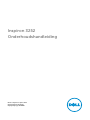 1
1
-
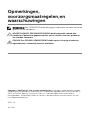 2
2
-
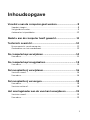 3
3
-
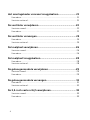 4
4
-
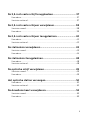 5
5
-
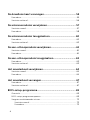 6
6
-
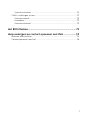 7
7
-
 8
8
-
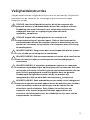 9
9
-
 10
10
-
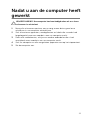 11
11
-
 12
12
-
 13
13
-
 14
14
-
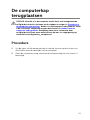 15
15
-
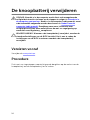 16
16
-
 17
17
-
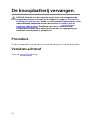 18
18
-
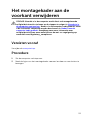 19
19
-
 20
20
-
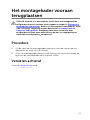 21
21
-
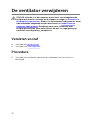 22
22
-
 23
23
-
 24
24
-
 25
25
-
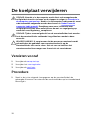 26
26
-
 27
27
-
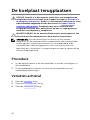 28
28
-
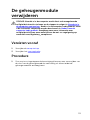 29
29
-
 30
30
-
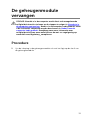 31
31
-
 32
32
-
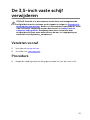 33
33
-
 34
34
-
 35
35
-
 36
36
-
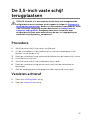 37
37
-
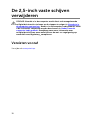 38
38
-
 39
39
-
 40
40
-
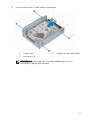 41
41
-
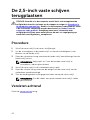 42
42
-
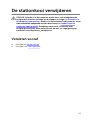 43
43
-
 44
44
-
 45
45
-
 46
46
-
 47
47
-
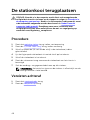 48
48
-
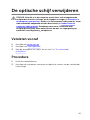 49
49
-
 50
50
-
 51
51
-
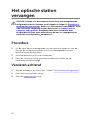 52
52
-
 53
53
-
 54
54
-
 55
55
-
 56
56
-
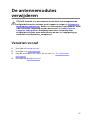 57
57
-
 58
58
-
 59
59
-
 60
60
-
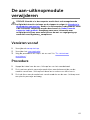 61
61
-
 62
62
-
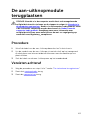 63
63
-
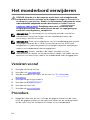 64
64
-
 65
65
-
 66
66
-
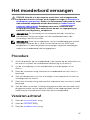 67
67
-
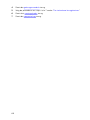 68
68
-
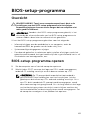 69
69
-
 70
70
-
 71
71
-
 72
72
-
 73
73
-
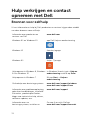 74
74
-
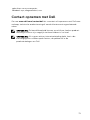 75
75
Gerelateerde papieren
-
Dell Inspiron 3650 Handleiding
-
Dell Inspiron 3471 Handleiding
-
Dell Inspiron 660s de handleiding
-
Dell Inspiron 3662 Handleiding
-
Dell Studio XPS 7100 Handleiding
-
Dell XPS 8900 de handleiding
-
Dell Vostro 420 de handleiding
-
Dell Inspiron 3470 Handleiding
-
Dell Inspiron 3646 de handleiding
-
Dell Inspiron 3647 de handleiding